
Яндекс.Транспорт – это приложение, которое было разработано для мобильных устройств, работающих под управлением операционной системы Android и iOC. Оно позволяет отслеживать передвижение транспортных средств (автобусов, трамваев, маршруток, метро) по городу и отображать их время прибытия на определённую остановку. Благодаря возможностям данной программы пользователь может скорректировать своё время передвижения по городу и не ждать длительное время общественного транспорта на остановке.
Где скачать и как установить Яндекс.Транспорт на ПК и мобильное устройство?
Приложение Яндекс.Транспорт разработано для мобильных платформ. Однако, если на компьютер установить эмулятор BlueStacks App Player, то данную программу можно будет использовать и на устройстве под управлением Windows 7 и выше.
Скачать данное приложение можно на Google Play. С компьютера достаточно перейти по ссылке и нажать кнопку «Установить». С мобильного устройства скачать программу можно по ссылке. Владельцы iPhone могут загрузить софт по ссылке.
Как пользоваться в транспорте приложением Оплати? Подробно о покупке билетов/ оплате поездки
В следующем окне подтверждаем установку приложения. Повторно жмём «Установить».
После переходим к главному меню своего мобильного телефона или запускаем BlueStacks на компьютере для проверки приложения на работоспособность.
Как пользоваться приложением Яндекс.Транспорт?
Возможности бесплатного приложения Яндекс.Транспорт следующие:
- Проверка места нахождения транспорта;
- Просмотр время прибытия маршрутного транспортного средства к остановке;
- Составление нужного маршрута от точки «А» к точке «В».
Чтобы проверить, где находится нужный транспорт, выполняем следующие действия:
- Транспортное средство можно найти на карте города, увеличив на экране район его передвижения (если вы, конечно, его знаете).
- Однако проще ввести в поисковую строку номер общественного транспорта. Программа выдаст несколько вариантов выбора: маршрутка, троллейбус и трамвай. Выбрав правильный, софт отобразит его местонахождение.
Чтобы составить маршрут от одной точки к другой, выполняем следующие действия:
- Нажимаем на значок кривой.
- Указываем адрес начальной точки и конечную остановку.
- Проверяем данные и нажимаем на кнопку «Проложить».
- Появится карта с детально продолженным маршрутом. Внизу будет указано номера транспортных средств, которыми можно добраться до конечной точки и где нужно сделать пересадку. Отображено может быть от одного до нескольких вариантов маршрутов.
Для того, чтобы посмотреть время прибытия транспортного средства, достаточно выполнить следующее:
- Найти номер маршрутного транспортного средства, кликнуть на нём. Далее внизу появится пункт с отметкой о времени прибытия к ближайшей остановке.
- Поскольку маршруток с одинаковым номером много, можно кликнуть по другому транспортному средству и посмотреть его время прибытия к определённой остановке.
В программе Яндекс.Транспорт доступно более 45 карт городов России, Украины, Белоруссии, Финляндии. Таким образом, можно пользоваться данным приложением не только для отображения движения транспортных средств своего города, но и других населённых пунктов.
Более подробнее узнать как пользоваться приложением Яндекс.Транспорт можно в видео:
Источник: softikbox.com
Как пользоваться приложением Яндекс.Транспорт
Как только не характеризуют приложение Яндекс Транспорт: и удобное, и практичное, и выгодное. Этот сервис доступен любому, кто желает подстроить под свои возможности расписание транспортных средств в своем городе. Если кто-то не знает, как правильно пользоваться Яндекс Транспортом, давайте разбираться вместе как его настроить, а затем как использовать мобильное приложение.

Пошаговая инструкция использования Яндекс.Транспортом
Прежде, чем начать пользоваться приложением, необходимо настроить его под себя. Далее вы узнаете, каким образом можно выбрать город, транспортное средство, активировать на карте иконки дополнительных функций и др.
Шаг 1: Установка приложения
Воспользуйтесь указанной ниже ссылкой на статью, чтобы загрузить Яндекс.Транспорт на свое мобильное устройство. Затем с нее нужно будет перейти на указанную страницу для скачивания приложения. Затем нужно воспользоваться запросом получить (загрузить).

После окончания загрузки, можно будет войти в приложение. Первое же окошко попросит у вас разрешения на доступ к вашему местонахождению, чтобы точно определить его на карте.

Сейчас будем разбираться, как настроить приложение и как использовать его функции.
Шаг 2: Настройка приложения
Прежде, чем начать пользоваться картой и другими функциями, необходимо их настроить под себя.
- Чтобы перейти к «Настройкам», нужно в нижней части экрана активировать кнопку «Кабинет».

- Как только окажетесь в Кабинете, выберите пункт «Настройки».

Рассмотрим каждую вкладку по подробнее.
- Во-первых, нужно указать название своего города. Для этого можно отыскать его самостоятельно или воспользоваться строкой поиска. В базе данных Яндекс.Транспорт подготовлена информация об общественном транспорте почти по 90 населенным пунктам. Если ваш город отсутствует в базе, значит вам предложат воспользоваться только Яндекс.Такси.

- Затем вам на выбор предложат сразу 3 карты, среди которых нужно будет выбрать только одну, наиболее удобную для вас.

- Далее будут 3 графы, которые нужно будет либо включить, либо выключить. Они отвечают за масштаб карты, ее разворот и появление меню, если долго зажимать любую точку на карте.

- Чтобы отобразились значки происшествий, которые отмечают сами пользователи приложения, включите вкладку «Дорожные события». Для просмотра нужно активировать ползунок и выбрать события, которые вас интересуют.

- Функция «Кэш карт» предназначена для сохранения всех ваших действий с картой и накопления их в памяти смартфона. При необходимости их удалить, нужно нажать запрос «Очистить», как только вы закончите пользоваться приложением.

- Тип транспортного средства можно выбрать, используя вкладку «Виды транспорта». Для этого нужно перевести тумблер вправо.

- Во вкладке «Метки транспорта» можно активировать функцию «Показывать на карте». Здесь указывается тот вид транспортного средства, которое вы желаете видеть на карте в данный момент.

- Чтобы не пропустить окончание маршрута, нужно активировать функцию «Будильник» и перед конечным пунктом прозвучит сигнал.

- А еще во вкладке «Кабинет» можно воспользоваться кнопкой «Войти в аккаунт», и тогда все ваши маршруты будут сохранены, и вы сможете получить награду за то, что пользуетесь поиском, будильником, ночными или ранними поездками. Это приятный бонус за пользование приложением.

С начальными параметрами приложения Яндекс.Транспорт мы разобрались, можно перейти теперь непосредственно к карте.
Шаг 3: Использование карты
Внимательно рассмотрим интерфейс карты с расположенными на ней кнопками.
- Внизу экрана на панели есть вкладка «Карты», перейдите по ней и перед вами откроется карта. Любое место на карте можно приближать и тогда на ней можно будет увидеть значки происшествий и разноцветные точки, которые служат обозначением общественного транспорта.

- Желаете более подробно узнать о каком-нибудь событии — кликните по значку на карте. Сразу же появится контекстное меню с его описанием.

- Если нажать на одну из разноцветных точек, которая является отметкой одного из видов транспорта, на схеме отобразится путь его следования. Если вас интересуют все остановки и время, которое затрачивает это транспортное средство на прохождение пути, перейдите к вкладке «Показать маршрут».


- Чтобы определить загруженность дорог, необходимо нажать на кнопку в верхнем левом углу экрана. Как только она будет активирована, сразу же на карте появятся пятна зеленого, желтого и красного цвета, которые просигнализируют, где свободное движение, где пограничное состояние, а где страшные пробки.

- Если каким-то видом транспорта и остановкой вы пользуетесь очень часто, лучше будет добавить их в «Избранное». Чтобы это сделать, нажмите на точку этого ТС на карте, найдите остановку по маршруту его следования. Напротив каждого из них нажмите на сердечко. Чтобы их найти, нужно обратиться к левому нижнему углу карты и прикоснуться к соответствующему значку.

- Если нажать на иконку автобуса, то на карте останется отметка того ТС, которое вы раньше выбрали в настройках.

«Яндекс.Транспорт»: все особенности использования сервиса

Руководство отечественного гиганта IT-индустрии компании Яндекс постоянно занимается внедрением новых функций и сервисов, которые быстро завоевывают популярность среди многих пользователей за счет удобства. Одним из подобных сервисов является «Яндекс.Транспорт», позволяющий с помощью интерактивной карты наблюдать за маршрутом движения общественного транспорта и автобусов, в частности, в Москве, что дает возможность экономит время за счет формирования оптимального маршрута.

Исходя из преимуществ и удобства этого интернет-сервиса, правильным решением будет узнать, как пользоваться сервисом «Яндекс.Транспорт» и какими дополнительными функциями обладает это приложение.
Инструкция по установке приложения
Фирменная мобильная программа «Yandex.Transport» может быт установлена на любой современный мобильный телефон, работающий под управлением операционной системы Андроид или IOS. Кроме того, важно учесть, что для обеспечения полноценной работы приложения смартфон пользователя должен иметь активное подключение к интернету. В случае отсутствия доступа к глобальной сети интерактивная карта города не будет загружаться, и на ней не будет отображаться местонахождение автобусов, маршруток, трамваев и другого наземного столичного общественного транспорта. Также стоит отметить, что работает эта мобильная программа абсолютно бесплатно.
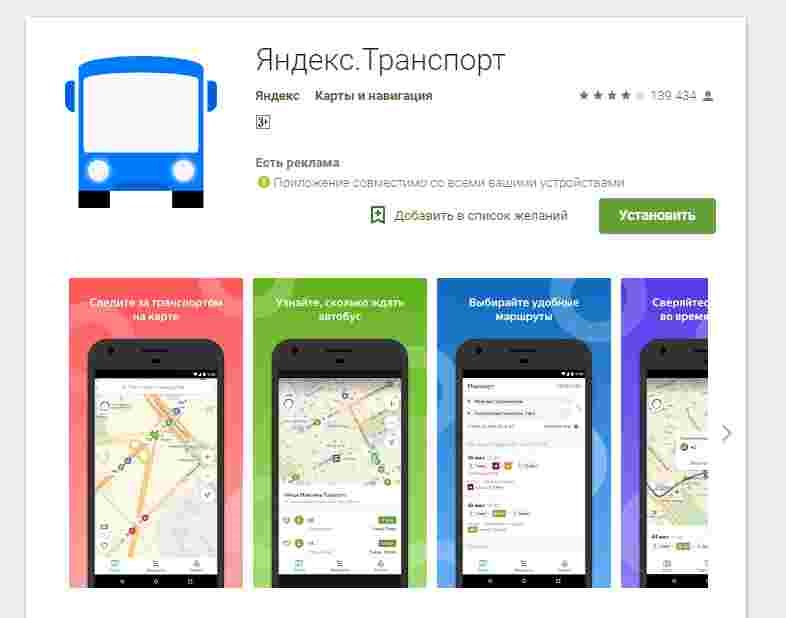
Для загрузки и последующей установки «Yandex.Transport» необходимо сначала запустить онлайн-магазин приложений App Store или Play Market (в зависимости от операционной системы пользовательского смартфона), после чего в строке поиска указать название приложения. Далее останется нажать на кнопку «Загрузить», после чего будет автоматически запущен процесс загрузки софта и его установки на мобильное устройство.
В качестве альтернативного способа загрузки можно использовать переход по ссылке на сайте веб-ресурса.
Как только завершится процесс установки программы, потребуется ее запустить и согласиться с получением приложением доступа к текущему местоположению пользователя для обеспечения корректной работы «Yandex.Transport».
Настройка
Перед тем как начать пользоваться приложением, сначала потребуется его настройка для получения возможности отслеживания движения транспорта, а также определения нахождения пользователя при построении маршрута и вычислении времени прибытия к конечной точки.
ЧИТАТЬ Порядок оплаты проезда в автобусе в Москве с помощью банковской картой
Настройка приложения для получения возможности пользоваться всеми функциями программы осуществляется согласно следующему алгоритму:
- меню «Настройки» находится в пункте «Кабинет» приложения;
- далее потребуется зайти и начать работать со вкладками пункта меню «Настройки»;
- в первую очередь пользователь должен в соответствующем поле указать свой город проживания с помощью строки поиска, или же указав его самостоятельно. В мобильном приложении «Яндекс.Транспорт» имеется полноценная информационная база данных об общественном транспорте 70 городов по всей России. В том случае если города пользователя нет в списке программы, он не сможет отслеживать с ее помощью местонахождения автобусов, маршруток и другого наземного транспорта в своем городе. Таким образом, отследить автобус в «Яндекс.Транспорт» могут жители ограниченного числа населенных пунктов РФ;
- на следующем этапе юзеру понадобится выбрать наиболее удобный вид отображения карты, с помощью которой он будет отслеживать нахождение общественного транспорта;
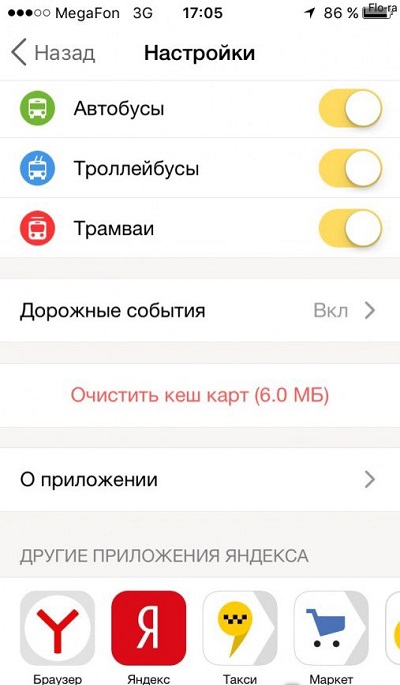
- далее можно включить или выключить дополнительные навигационные кнопки, позволяющие посмотреть поближе определенные районы города;
- кнопка включения «Дорожных событий» отвечает за отображение различных событий на дороге. Путем перемещения ползунка юзер сможет настроить те события, которые будут показываться на экране своего устройства;
- оставив активным пункт меню «Кэш карт», пользователь включит функцию сохранения своих действий и перемещений по карте города. В том случае если юзеру нет необходимости в сохранении подобной информации, то он может сделать очистку кеша после выхода из программы;
- в пункте меню настроек под названием «Виды транспорта» путем перевода тумблера вправо можно выбрать виды общественного транспорта, которыми зачастую пользуется юзер;
- далее можно включить функцию «Смотреть на карте», находящуюся во вкладке «Транспортные метки», с указанием конкретного вида транспорта, который юзер хочет увидеть на экране своего мобильного устройства;
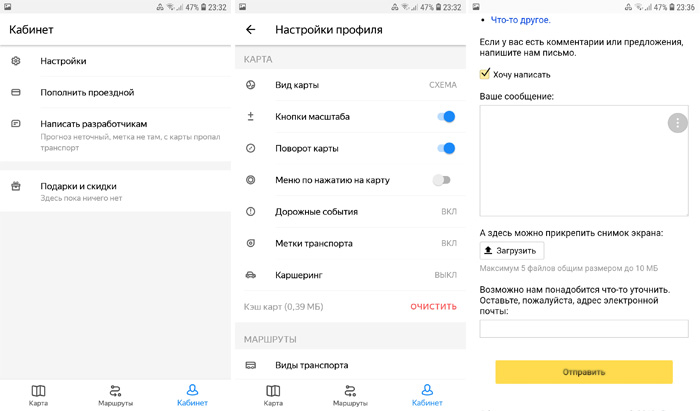
- с помощью активации функции «Будильник» можно минимизировать риск пропустить точку окончания маршрута за счет того, что смартфон уведомит незадолго до прибытия к остановке человека о скором выходе подачей звукового сигнала. Эта функция в особенности станет полезна тем, кто вынужден долго ехать по незнакомому маршруту;
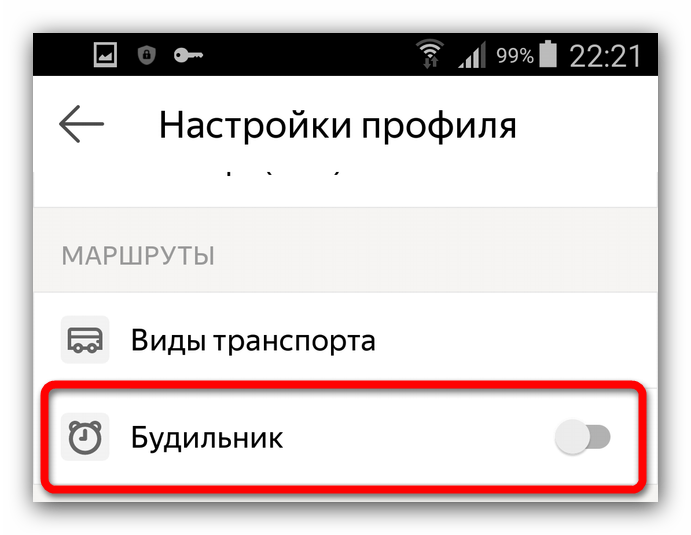
- также во вкладке «Кабинет» можно найти кнопку «Войти в аккаунт», позволяющую не только сохранять ранее построенные маршруты, но и получать различные заработанные бонусы.
ЧИТАТЬ Порядок оплаты проезда в автобусе в Москве банковской картой и с помощью других инструментов
После завершения процедуры настройки программы можно непосредственно перейти к работе с картой.
Обозначения транспорта на карте
Информацию о местонахождении общественного транспорта можно получить не только через мобильный телефон, но и через компьютер при условии запущенного сервиса «Яндекс.Транспорт».
При этом нужно разобраться в том, как правильно работать с обозначениями транспорта на интерактивной карте:
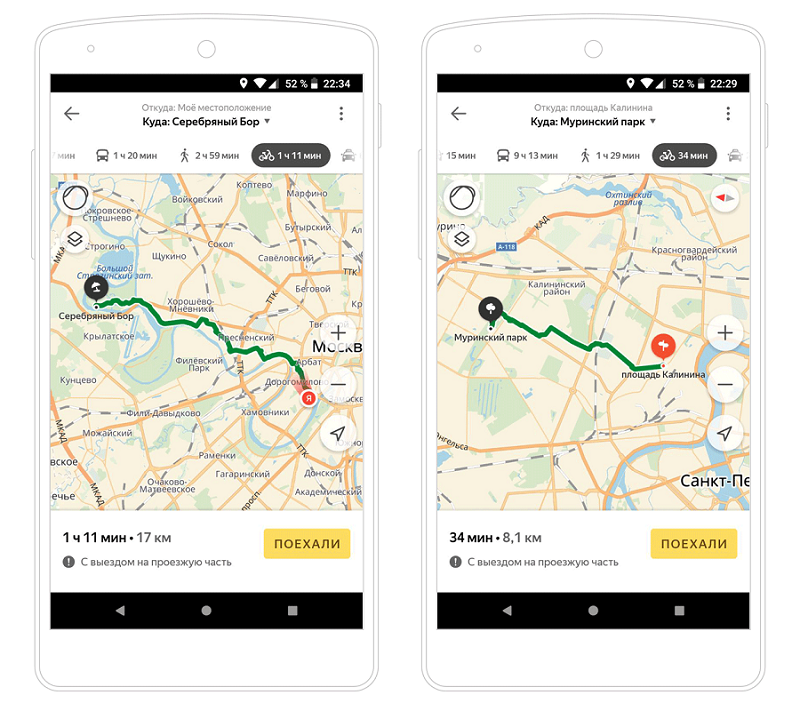
- для начала нужно зайти во вкладку «Карты», расположенную внизу экрана устройства. При ее приближении можно заметить различные цветные отметки, обозначающие происшествия, а также движущиеся точки, которые будут являться общественным транспортом;
- для получения детальной информации об отмеченном на карте происшествии достаточно тапнуть на него, после чего откроется диалоговое окно с подробной информацией;
- при нажатии на любой отмеченный на карте транспорт пользователь сразу получит маршрут его следования, а также ориентировочное время прибытия. В отдельной вкладке под названием «Показать маршрут» будет указана информация о времени прибытия ко всем остановкам, расположенным на маршруте следования автобуса, троллейбуса или трамвая;
- интерфейс программы позволяет узнать об уровне загруженности дорог. При ее активации на интерактивной карте будет отмечен тремя цветами (красным, желтым или зеленым) уровень загруженности дорог в городе;
- чтобы перестать в будущем искать на карте нужную остановку, ее можно будет добавить во вкладку «Избранное». Для этого достаточно просто из списка остановок автобуса выбрать нужную и напротив нее нажать на сердечко. Найти избранные остановки пользователь сможет в углу экрана, нажав на значок в форме сердечка.
Важно! Для получения доступа ко всем актуальным функциям приложения рекомендуется следить за его обновлениями, так как при использовании устаревшего программного обеспечения юзер может быть лишен доступа к некоторым важным возможностям софта.
Возможности сервиса
Помимо того, что онлайн-сервис «Яндекс.Транспорт» дает возможность посмотреть, где едет автобус, маршрутка, троллейбус или трамвай, это приложение может при необходимости использоваться в качестве полноценного навигатора за счет наличия встроенной карты и поддержки функции построения маршрута, в том числе и пешеходного.
ЧИТАТЬ Все варианты пополнения социальной карты учащегося на проезд в автобусе
Также стоит отметить, что авторы программы постоянно следят за комментариями, которые пишут о работе программы пользователи. Все это помогает им не только постоянно улучшать стабильность работы приложения, но и внедрять в него новые функции.
Как проложить оптимальный маршрут
Для прокладывания наиболее оптимального маршрута при движении от одной точки города к другой с помощью системы общественного городского транспорта нужно следовать следующему алгоритму:
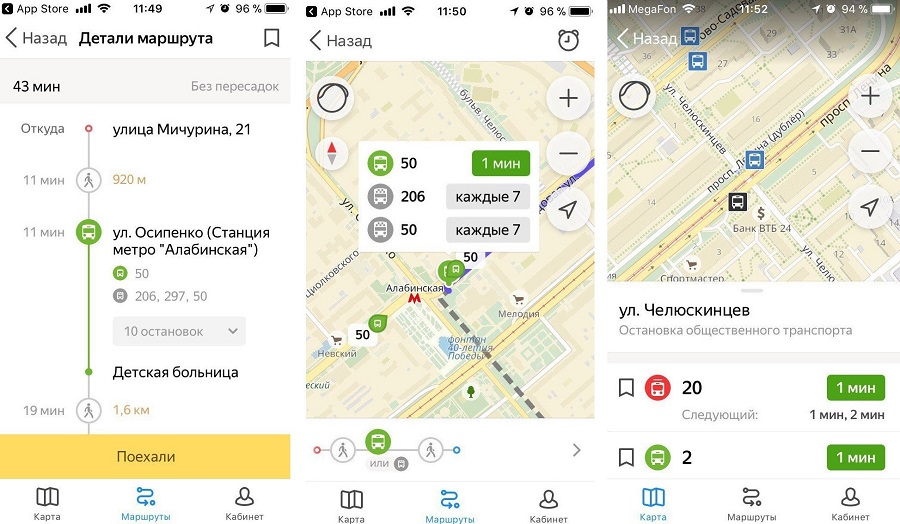
- для перехода к этому действию нужно нажать на кнопку «Маршруты» в меню мобильной программы;
- далее в первые две строчки потребуется указать адреса маршрута или же выбрать их вручную, указав их расположение на карте. После этого снизу пользователю будет предоставлена информация об общественном транспорте, с помощью которого человек сможет быстро добраться с одной точки города в другую;
- на следующем этапе юзер выбирает наиболее подходящий для него маршрут из предложенных системой, после чего он автоматически будет отображен на интерактивной карте. В том случае если человек рискует проспать или просто пропустить остановку ввиду незнания города, он может для перестраховки активировать функцию будильника путем перемещения ползунка вправо;
- для получения подробной информации о маршруте нужно просто потянуть за горизонтальную полоску вверх экрана. В результате откроется новое окно с перечисленными остановками автобуса на маршруте и ориентировочным временим к ним прибытия.
В целом особых сложностей с использованием фирменного мобильного приложения «Яндекс.Транспорт» возникнуть не должно, так как эта программа имеет продуманный и дружелюбный пользовательский интерфейс.
Источник: passazhiram.ru